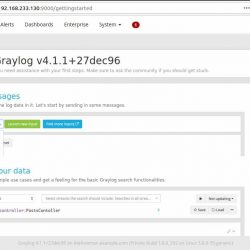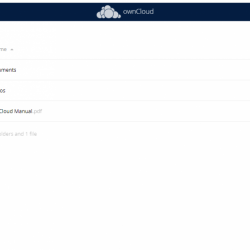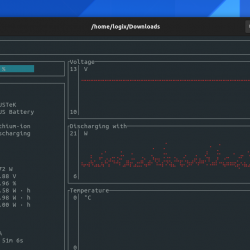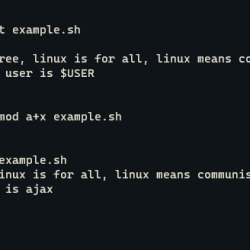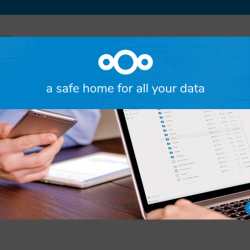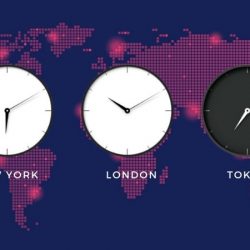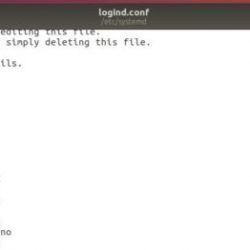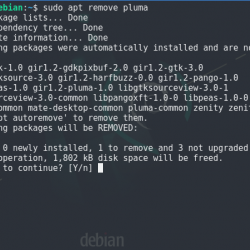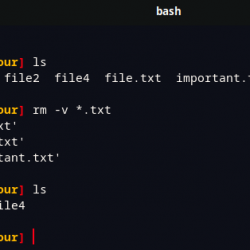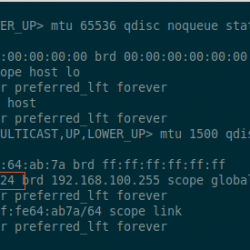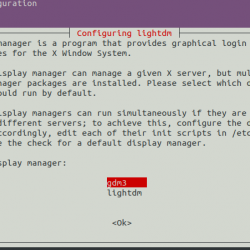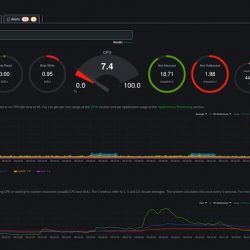不久前,我们回顾了 “任务战士”,一个命令行任务管理器,可以直接从终端窗口管理您的待办事项。 今天我偶然发现了另一个简单的 命令行 Todo 管理器 叫 “请”. 是的,名字是请!
Please 是一个开源的 CLI 应用程序 Python 编程语言。 使用 Please,我们可以在不离开终端的情况下管理我们的个人任务和待办事项列表。
每当您打开终端窗口时,请在终端中向您显示当前日期和时间、励志名言以及个人待办事项列表。
对于那些在日常生活中广泛使用终端的人来说, Please 是非常轻量级和方便的 CLI 任务管理器。
内容
请在 Linux 中安装
由于 Please 是用 Python 编写的,因此您可以 请安装 使用 画中画 包管理器。 如果您尚未在 Linux 机器上安装 PiP,请参阅以下链接。
- 如何使用 PIP 管理 Python 包
要安装请使用 PiP,只需运行:
$ pip install please-cli
或者,
$ pip3 install please-cli
运行 Please 每次打开一个新的终端窗口时,将“please”行添加到您的 .bashrc 文件。
$ echo 'please' >> ~/.bashrc
如果您使用 ZSH shell,请运行:
$ echo 'please' >> ~/.zshrc
请注意,上述步骤是可选的。 您不必将其添加到您的 shell 配置文件中。 但是,如果您执行上述步骤,则无论何时打开终端,您都会立即看到待处理的任务和待办事项列表。
如果您不添加它,您将看不到它们,并且您可能会在一段时间后忘记它们。 因此,请确保您已将其添加到您的 .bashrc 或者 .zshrc 文件。
重新启动当前会话以使更改生效。 或者,来源 .bashrc 文件以使更改立即生效。
$ source ~/.bashrc
首次启动时将要求您设置名称。 它通常是系统的主机名。 您也可以使用您选择的任何其他名称。
Hello! What can I call you?: ostechnix
您可以稍后通过运行以下命令来更改您的名称:
$ please callme <Your Name Goes Here>
使用命令行中的 Please 管理任务和待办事项列表
这 “请”的用法 很简单!
只需运行“请”以显示当前日期和时间、励志名言和任务列表(如果有)。
$ please
样本输出:
─────────────────── Hello ostechnix! It's 20 Jun | 11:59 AM ─────────────────── "Action is eloquence!" - William Shakespeare Looking good, no pending tasks ?
如您所见,目前还没有待办事项。 让我们添加一些。
添加新任务
要添加新任务,请运行:
$ please add "<Task Name>"
例子:
$ please add "Publish a post about Please"
将引号内的任务名称替换为您自己的。
样本输出:
Added "Publish a post about Please" to the list Tasks ┏━━━━━━━━┳━━━━━━━━━━━━━━━━━━━━━━━━━━━━━┳━━━━━━━━┓ ┃ Number ┃ Task ┃ Status ┃ ┡━━━━━━━━╇━━━━━━━━━━━━━━━━━━━━━━━━━━━━━╇━━━━━━━━┩ │ 1 │ Publish a post about Please │ ❌ │ └────────┴─────────────────────────────┴────────┘
同样,您可以添加任意数量的任务。 出于演示目的,我添加了以下 3 个任务。
Added "Setup Nginx In Ubuntu" to the list Tasks ┏━━━━━━━━┳━━━━━━━━━━━━━━━━━━━━━━━━━━━━━┳━━━━━━━━┓ ┃ Number ┃ Task ┃ Status ┃ ┡━━━━━━━━╇━━━━━━━━━━━━━━━━━━━━━━━━━━━━━╇━━━━━━━━┩ │ 1 │ Publish a post about Please │ ❌ │ │ 2 │ Update Ubuntu VM │ ❌ │ │ 3 │ Setup Nginx In Ubuntu │ ❌ │ └────────┴─────────────────────────────┴────────┘
显示任务
要查看所有任务的列表,请运行:
$ please showtasks
样本输出:
Tasks ┏━━━━━━━━┳━━━━━━━━━━━━━━━━━━━━━━━━━━━━━┳━━━━━━━━┓ ┃ Number ┃ Task ┃ Status ┃ ┡━━━━━━━━╇━━━━━━━━━━━━━━━━━━━━━━━━━━━━━╇━━━━━━━━┩ │ 1 │ Publish a post about Please │ ❌ │ │ 2 │ Update Ubuntu VM │ ❌ │ │ 3 │ Setup Nginx In Ubuntu │ ❌ │ └────────┴─────────────────────────────┴────────┘
 显示所有任务
显示所有任务正如您在上面的输出中看到的,我有 3 个未完成的任务。
将任务标记为已完成或未完成
完成任务后,您可以 将其标记为已完成 通过指定任务编号,如下面的命令所示。
$ 请完成“”
例子:
$ please done 1
该命令将标记 工作 1 作为完成。
样本输出:
Updated Task List Tasks ┏━━━━━━━━┳━━━━━━━━━━━━━━━━━━━━━━━━━━━━━┳━━━━━━━━┓ ┃ Number ┃ Task ┃ Status ┃ ┡━━━━━━━━╇━━━━━━━━━━━━━━━━━━━━━━━━━━━━━╇━━━━━━━━┩ │ 1 │ Publish a post about Please │ ✅ │ │ 2 │ Update Ubuntu VM │ ❌ │ │ 3 │ Setup Nginx In Ubuntu │ ❌ │ └────────┴─────────────────────────────┴────────┘
 将任务标记为完成
将任务标记为完成正如您在上面的输出中看到的,已完成的作业标有 绿色 刻度线 未完成的任务标有 一个红十字.
同样,要撤消更改,即 将作业标记为未完成, 跑:
$ please undone 1
 将任务标记为未完成
将任务标记为未完成删除任务
要从列表中删除任务,命令是:
$ 请删除“”
例子:
$请删除1
该命令将 删除指定任务.
样本输出:
Deleted 'Publish a post about Please' Tasks ┏━━━━━━━━┳━━━━━━━━━━━━━━━━━━━━━━━┳━━━━━━━━┓ ┃ Number ┃ Task ┃ Status ┃ ┡━━━━━━━━╇━━━━━━━━━━━━━━━━━━━━━━━╇━━━━━━━━┩ │ 1 │ Update Ubuntu VM │ ❌ │ │ 2 │ Setup Nginx In Ubuntu │ ❌ │ └────────┴───────────────────────┴────────┘
 删除任务
删除任务请注意,此命令将删除给定的任务,无论它是否完成。 它甚至不会向您显示警告消息。 因此,请仔细检查您是否删除了正确的任务。
重置
要重置所有设置和任务,请运行:
$ please setup
系统将提示您设置名称。
样本输出:
Hello! What can I call you?: ostechnix Thanks for letting me know your name! If you wanna change your name later, please use: ┌────────────────────────────────────────────────────────────────────────────────────────────────────────────────────────────────────────────────┐ │ please callme <Your Name Goes Here> │ └────────────────────────────────────────────────────────────────────────────────────────────────────────────────────────────────────────────────┘
 请重置
请重置请卸载
“请”没有让你高兴吗? 没问题! 您可以使用以下命令将其删除:
$ pip uninstall please-cli
或者,
$ pip3 uninstall please-cli
然后编辑你的 .bashrc 或者 .zshrc 文件并删除说 请 在文件的末尾。
结论
我在我的 Ubuntu VM 上简单地尝试了“请”,我已经开始喜欢它的简单性和效率。 如果您正在寻找一个易于使用的 CLI 任务管理器来管理您的任务,请尝试“请”。 你会很高兴的!
资源:
- 请 GitHub 存储库
特色图片由 关注.
CLIcommandline todo manager命令行工具LinuxOpensourcePleasePythonTask ManagerTodo manager